Cập nhật: 19/03/2025
OpenMediaVault (OMV) là một phần mềm mã nguồn mở được phát triển trên nền Debian Linux, cung cấp dịch vụ NAS (Network Attached Storage) cho phép lưu trữ và chia sẻ dữ liệu giữa các máy tính kết nối mạng. Điểm mạnh của OpenMediaVault so với các đối thủ như TrueNAS hay Unraid đó chính là OMV yêu cầu phần cứng rất dễ chịu và cho phép chạy trên cả Raspberry Pi, ngoài ra OMV còn hỗ trợ cả việc chạy các ưng dụng bằng Docker thông qua giao diện Web GUI rất trực quan và dễ dàng. Nhược điểm duy nhất của OMV theo mình đó là nó chưa hỗ trợ ZFS (Zettabyte File System), nôm na nó là một hệ thống tập tin giúp dữ liệu luôn được toàn vẹn trước những sự cố hư hỏng của ổ cứng.
1. Tải OMV về Proxmox
Đầu tiên vào trang web chứa bộ cài đặt của OMV tại https://www.openmediavault.org/download.html
Sau khi vào trang web, minh sẽ không trực tiếp tải bộ cài đặt về máy tính mà chỉ lấy đường link của bộ cài đặt bằng cách nhấp chuột phải vào nút “Stable”
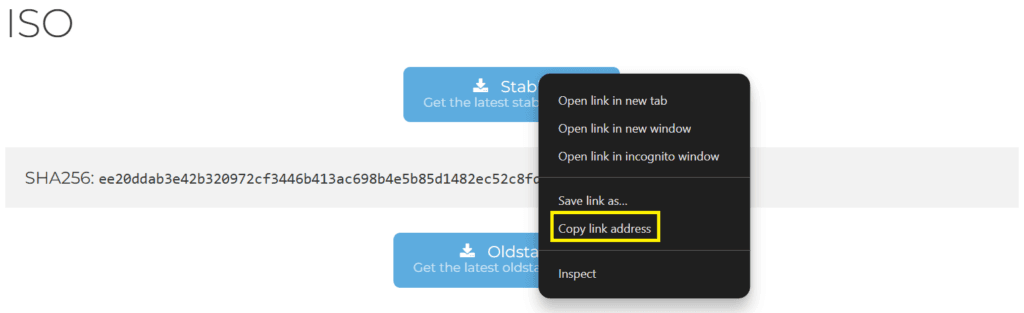
Sau đó chọn “Copy link address”
Trên Proxmox VE, nhấn vào ổ đĩa lưu trữ bất kỳ, chọn ISO Images
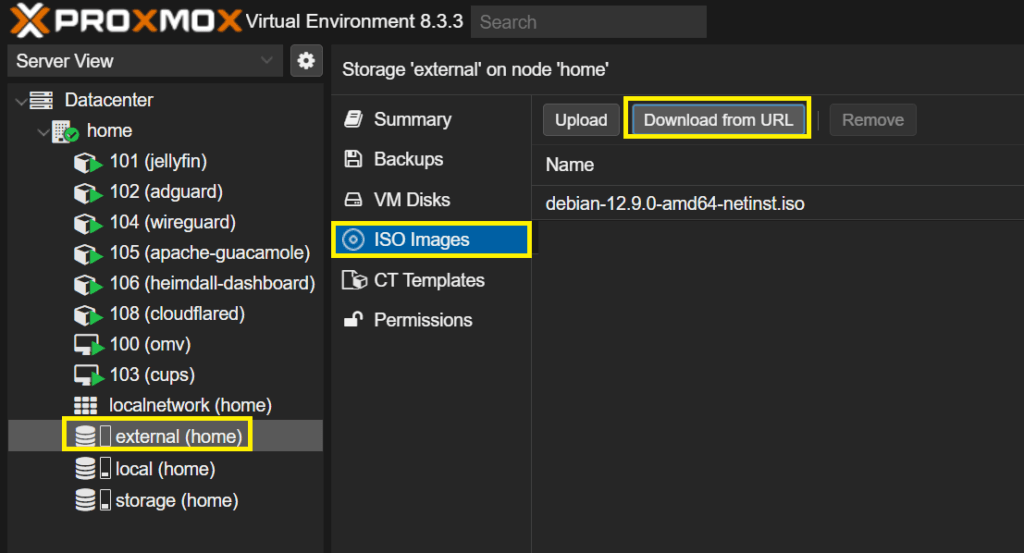
Nhấp vào nút “Download from URL”
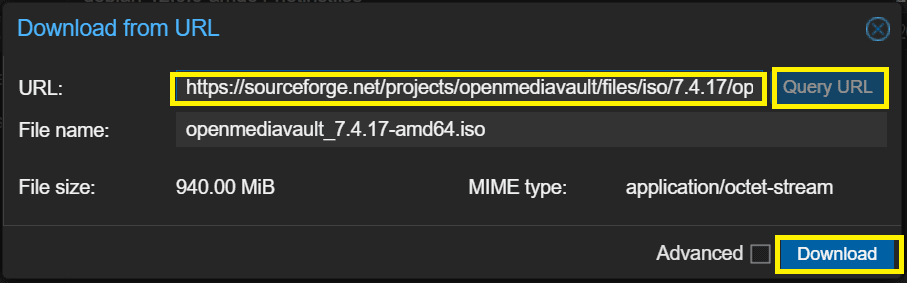
Tiến hành dán đường link đã copy ở bước trên vào phần URL sau đó nhấn nút “Query URL” rồi “Download” sau đó đợi Proxmox tải về.
2. Tạo VM OMV trên Proxmox
Từ giao diện Proxmox VE, chọn Create VM
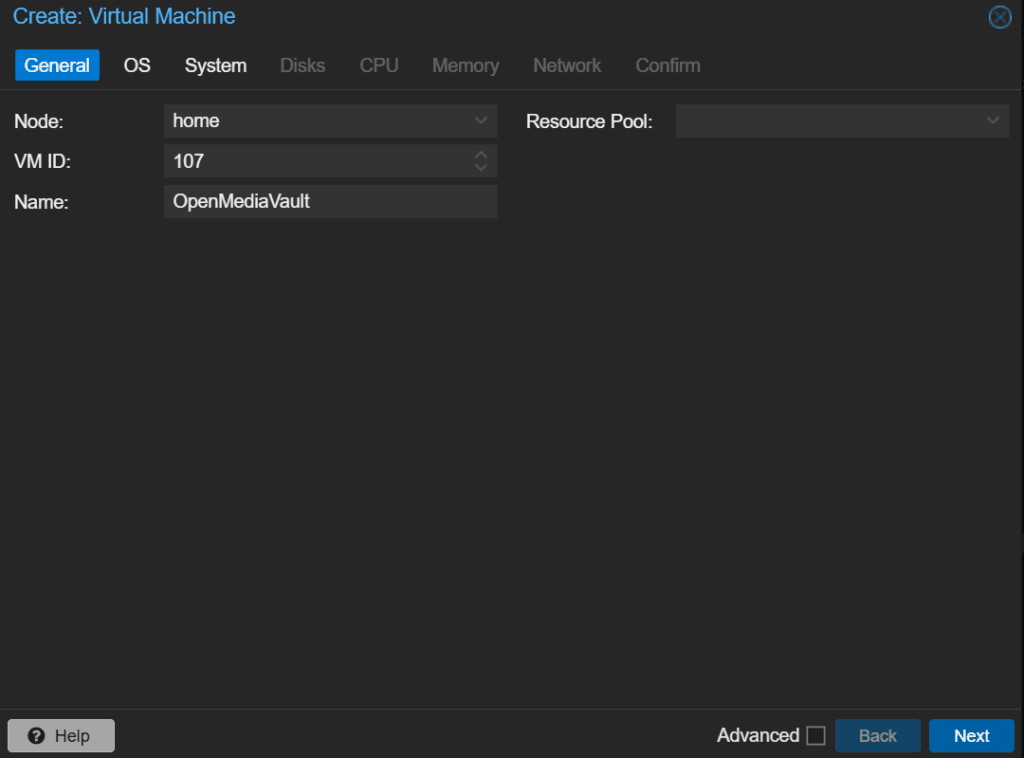
- Name: đặt tên cho VM, nhập “OpenMediaVault” hoặc tên bất kỳ
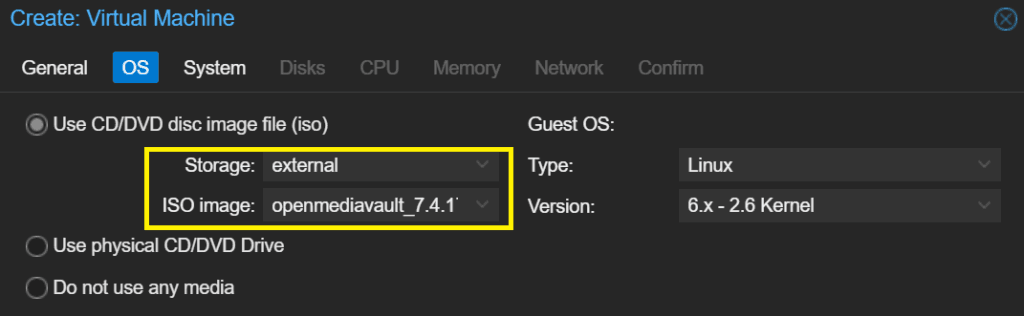
Ở phần OS:
- Storage: chọn ổ đĩa chứa file ISO đã tải ở bước trước
- ISO image: chọn file openmediavault_x.y.z
Phần System: mình để mặc định không thay đổi gì
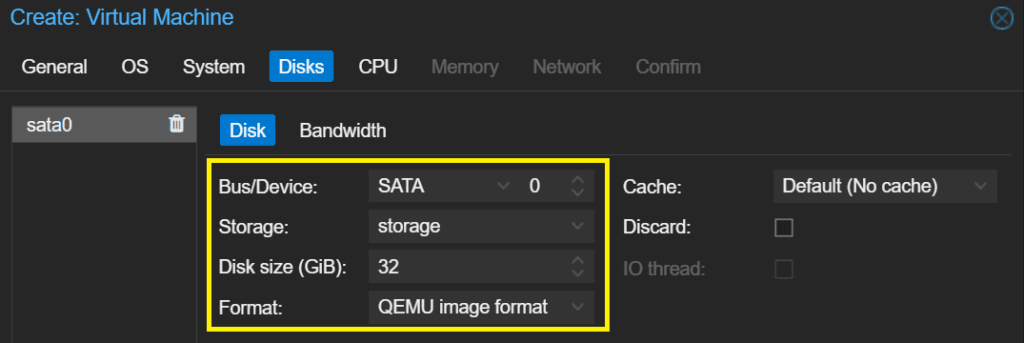
Phần Disks:
- Bus/Device: chọn SATA
- Storage: chọn ỏ đĩa muốn lưu trữ cho VM
- Disk size: mình để mặc định 32GB nhưng có thể ít hơn tuỳ nhu cầu sử dụng
- Format: QEMU

Phần CPU:
- Cores: 2
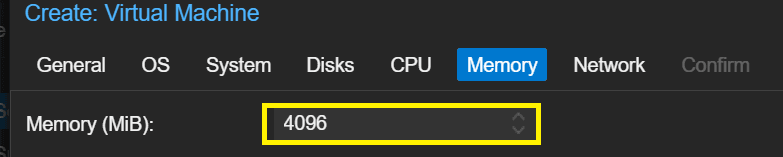
Phần Memory:
- Memory: 4096 theo mình là con số hợp lý vì khi mình chạy OMV với 4 docker containers thì RAM đã tốn khoảng 2 GB rồi.
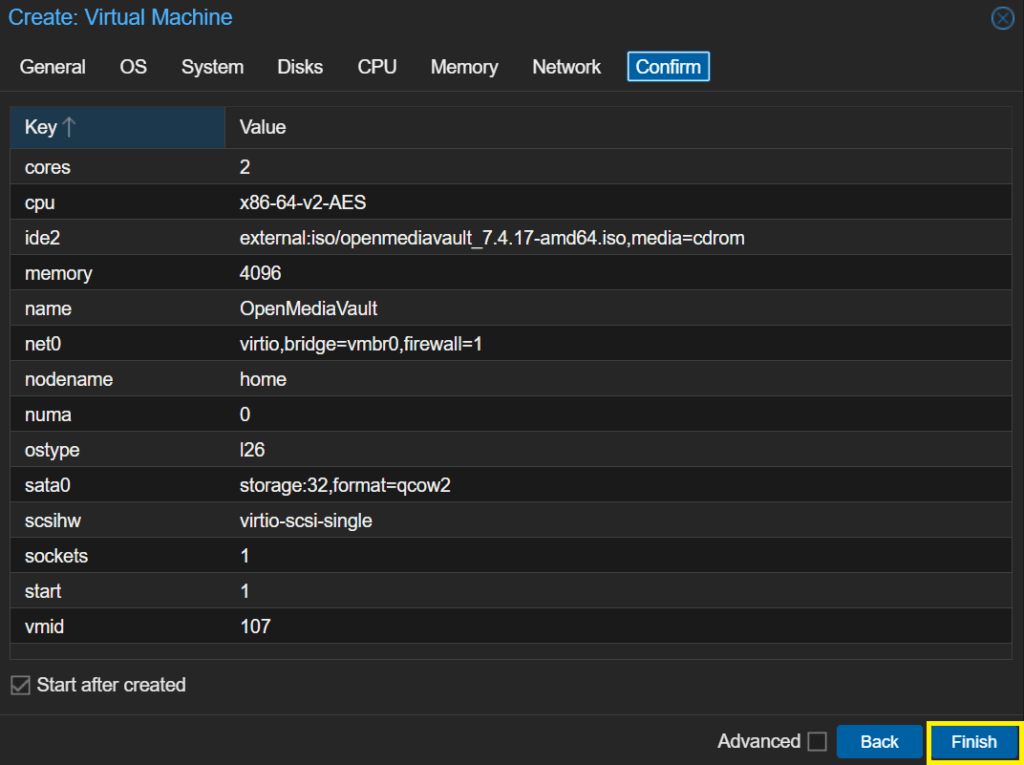
Nhấn nút “Finish” để hoàn tất
(Tuỳ chọn) bật chế độ QEMU Guest Agent để có thể shutdown OMV từ Proxmox VE:
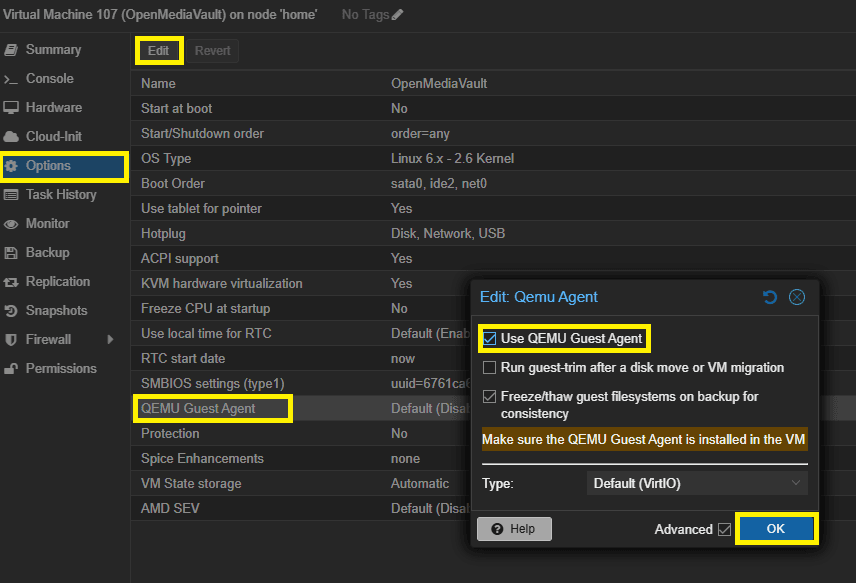
Từ menu “Options” của OMV VM, chọn “QEMU Guest Agent” ở bảng bên phải. Tiếp tục nhấn nút “Edit” ở phía trên và đánh dấu vào ô “Use QEMU Guest Agent” trong cửa sổ “Edit Qemu Agent” sau đó nhấn nút ‘OK” để cập nhật.
3. Cài đặt OMV trên Proxmox VM
Trên Promox VE chọn VM OpenMediaVault > Console.
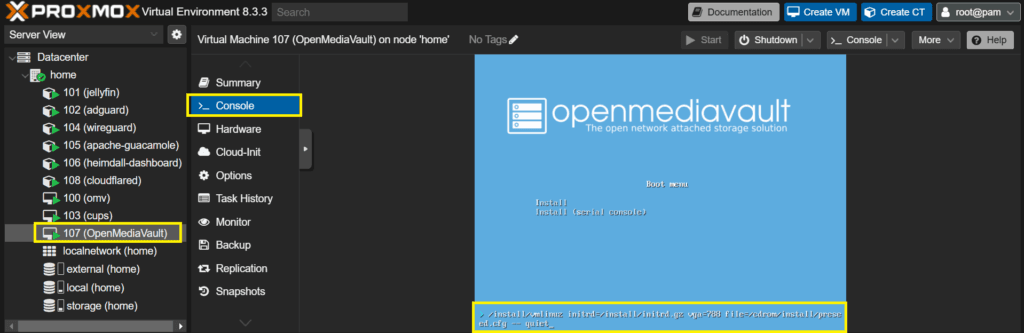
Ở giao diện Boot menu, nhấn phím Tab và bổ sung thêm dòng sau vào phía trước phần “– quiet” để tắt IPv6
ipv6.disable_ipv6=1Mình không rõ là do mạng nhà mình hay là lỗi của OMV nhưng nếu không tắt IPv6 thì khi cài đặt đến bước cấu hình network sẽ bị treo không thể tiếp tục
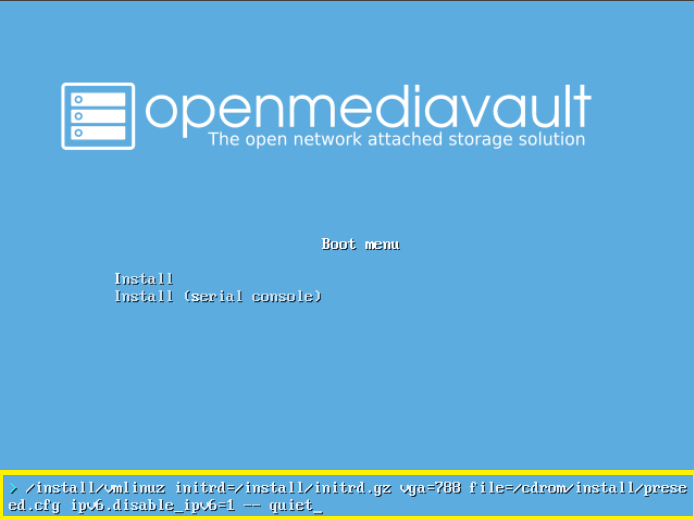
Sau khi thêm vào nó sẽ giống như hình trên. Nhấn phím “Enter” bắt đầu cài đặt.
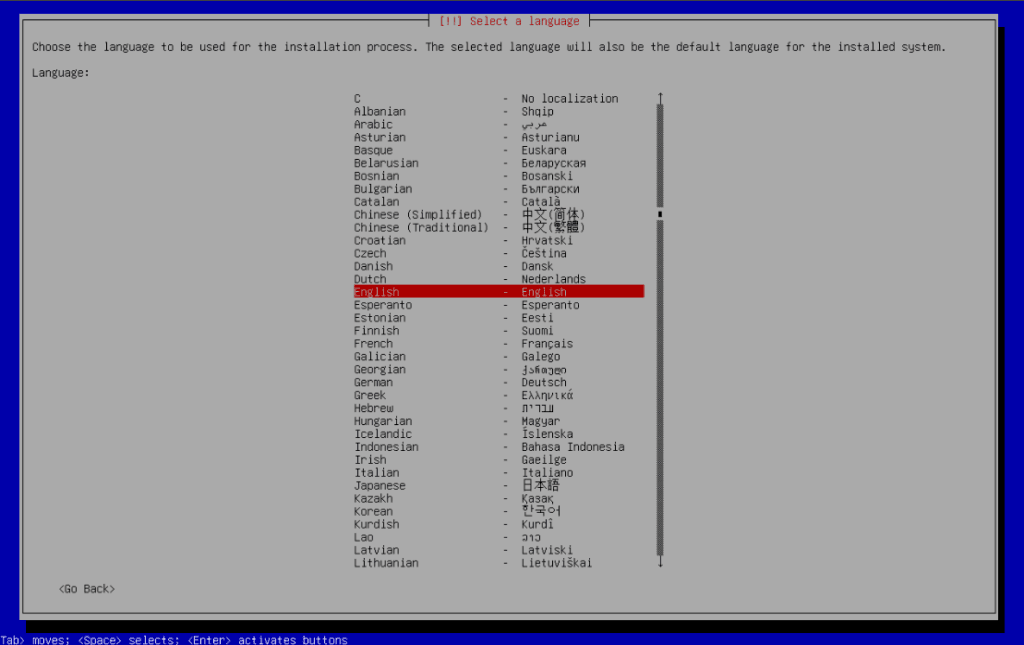
Tiếp tục chọn ngôn ngữ và quốc gia theo hướng dẫn.
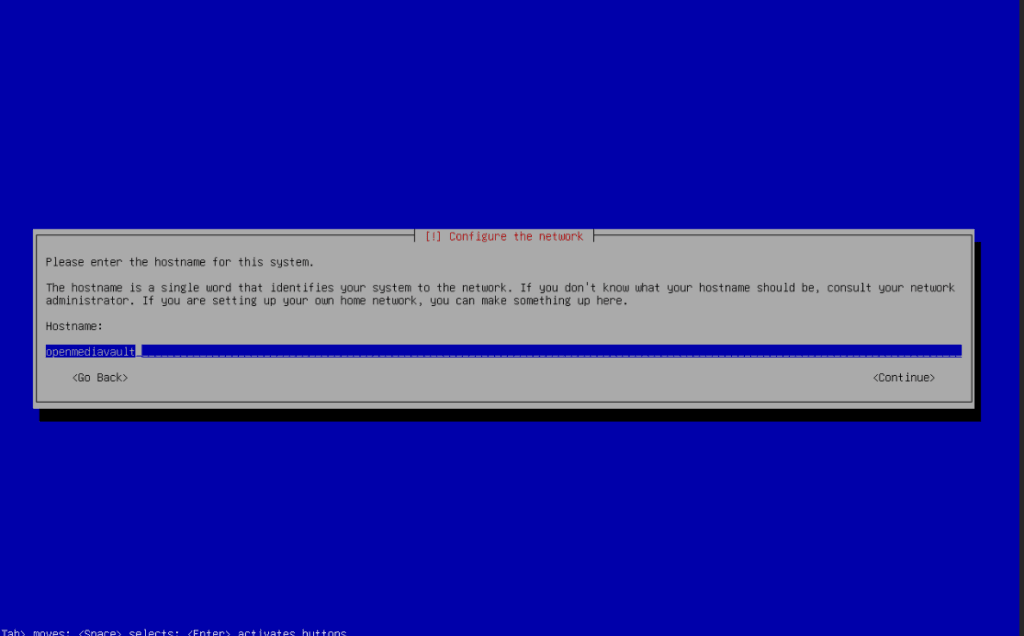
Đến phần “Hostname” để mặc định “openmediavault” hoặc có thể đổi thành tên khác.
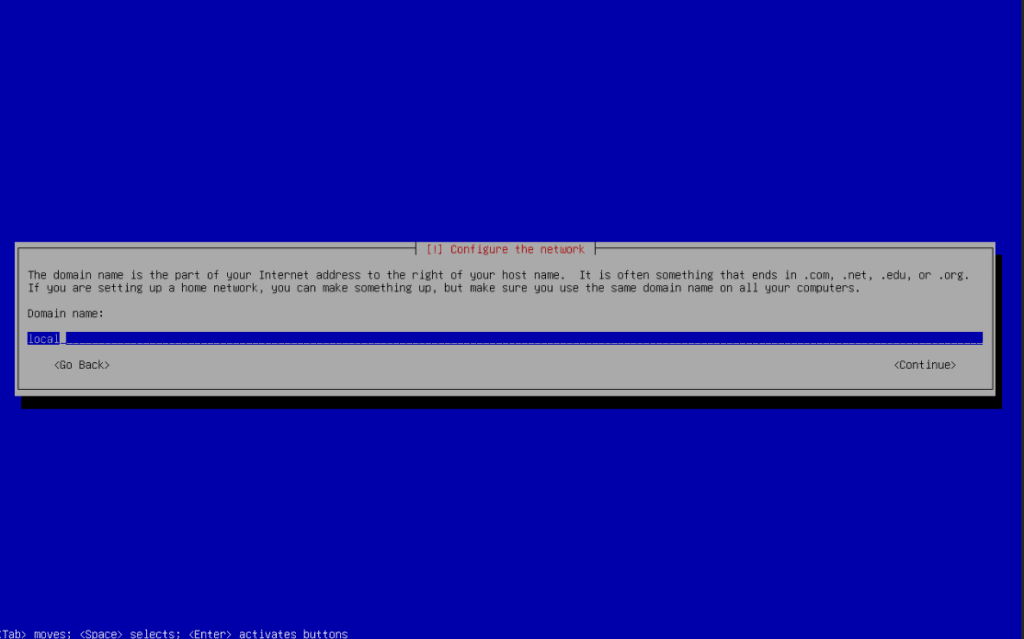
Phần “Domain name” có thể đổi thành tên miền sẽ sử dụng cho OMV hoặc có thể để mặc định “local” nếu không sử dụng tên miền.
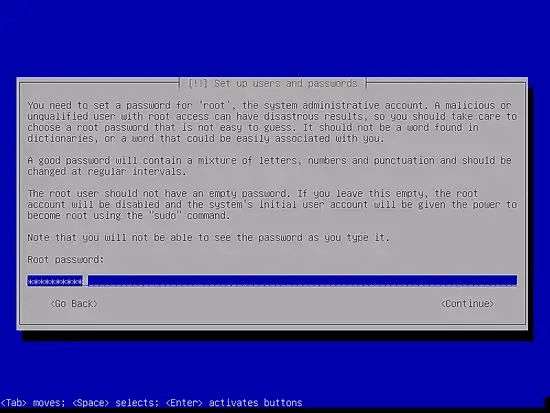
Bước này yêu cầu tạo mật khẩu cho ‘root’ user.
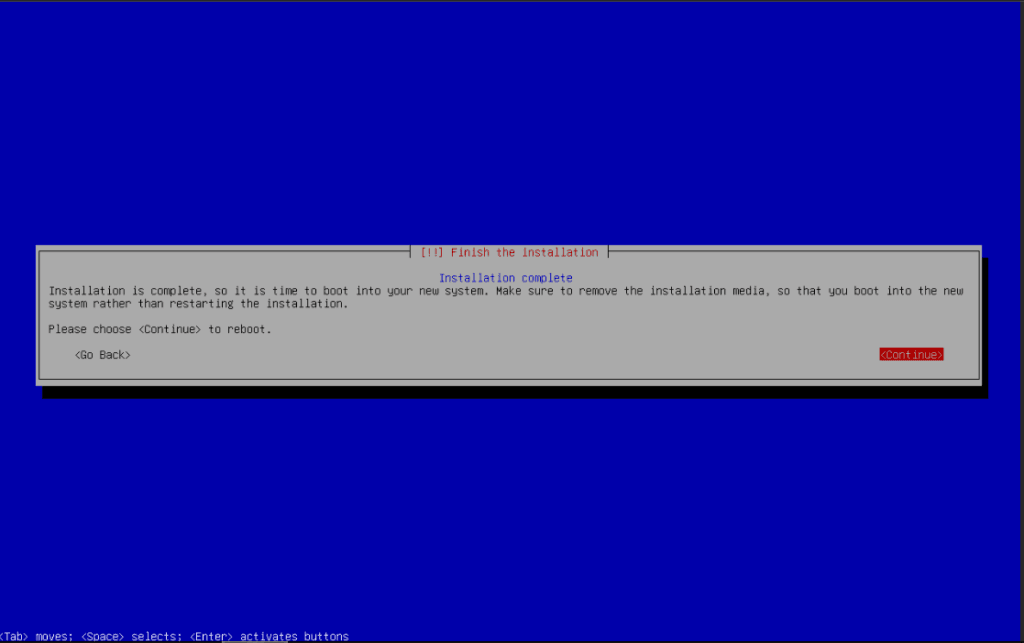
Đến bước này là đã hoàn tất quá trình cài đặt OMV, tiếp tục nhấn “Enter” để khởi động lại VM.
4. Thiết lập IP tĩnh cho OMV
Mặc định thì OMV sử dụng DHCP để lấy địa chỉ IP. Tuy nhiên vì mình sẽ sử dụng OMV để chia sẻ dữ liệu cho các LXC/VM khác nên mình cần thiết lập IP tĩnh cho OVM.
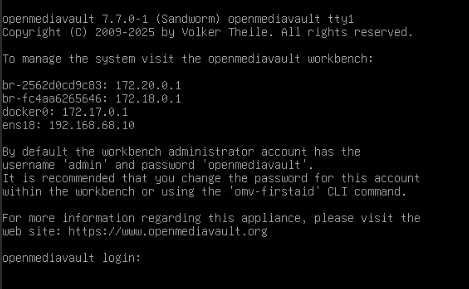
Đăng nhập vào VM bằng user ‘root’ và mật khẩu đã tạo ở bước trên.
Thực hiện tiếp lệnh sau:
omv-firstaid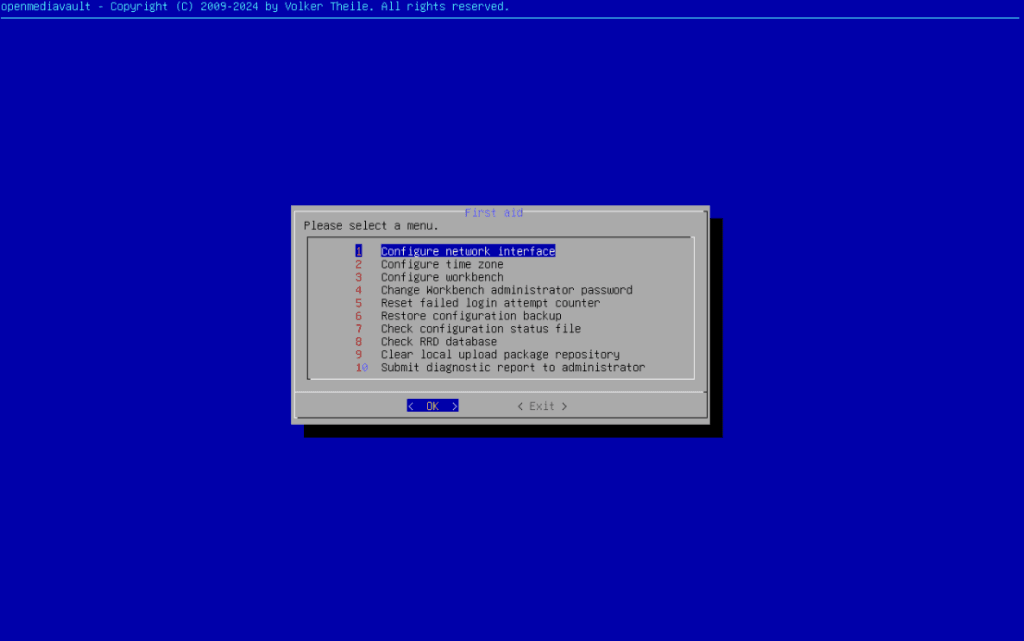
Chọn “Configure network interface”
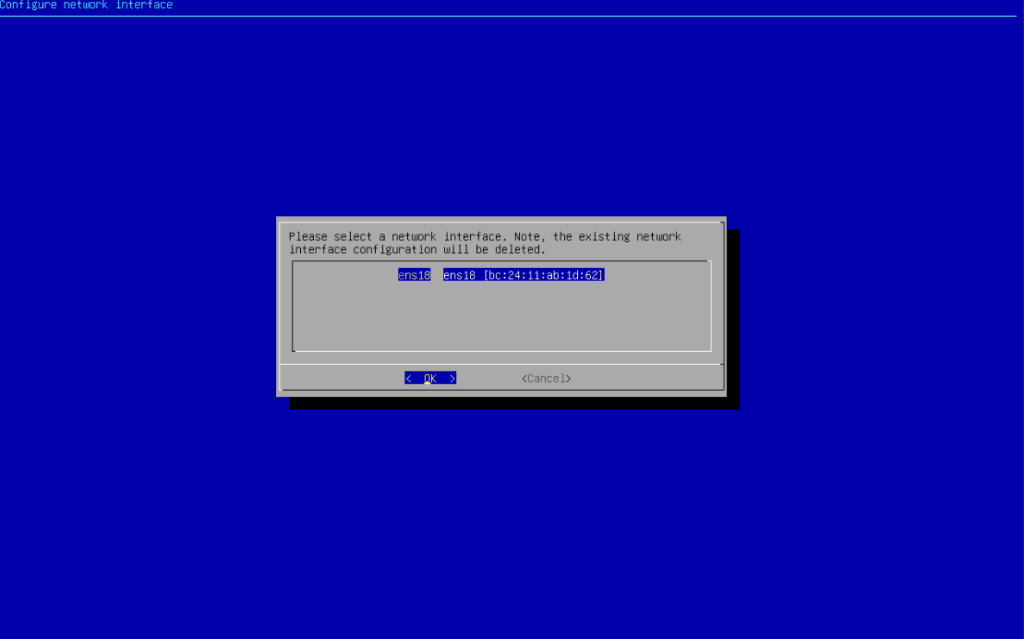
Chọn giao diện mạng
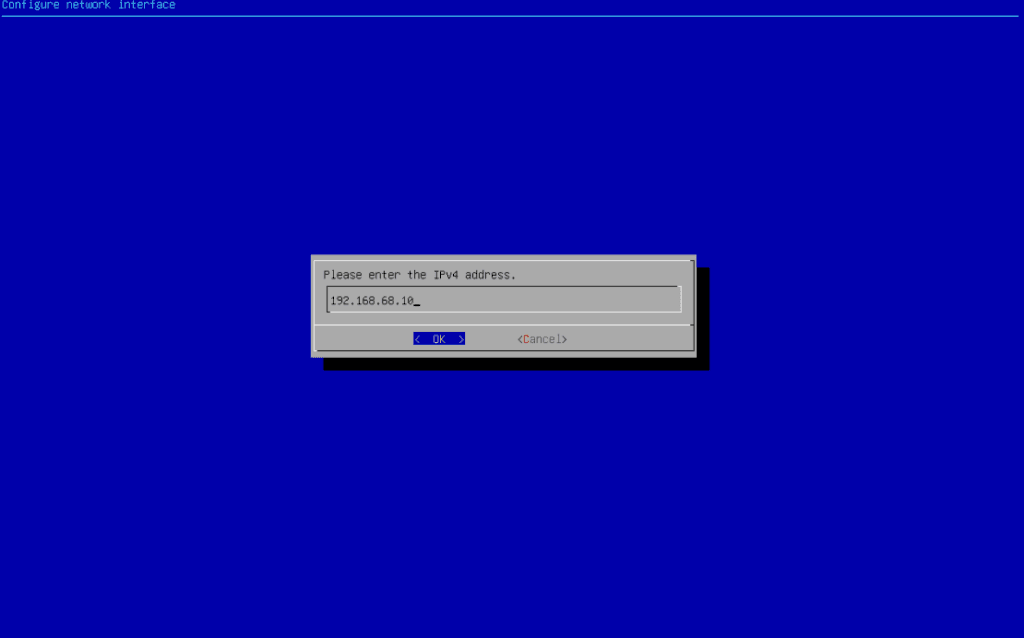
Nhập địa chỉ IP tĩnh cho OMV. Ví dụ: “192.168.68.10”
Lưu ý: địa chỉ IP phải có cùng lớp mạng với Proxmox VE.
Cuối cùng khởi động lại OMV VM để cập nhật địa chỉ IP mới.
5. Đăng nhập vào OMV
Mở trình duyệt và nhập vào địa chỉ http://OMV_VM_IP_ADDRESS đã tạo ở bước trên (ví dụ; http://192.168.68.10)
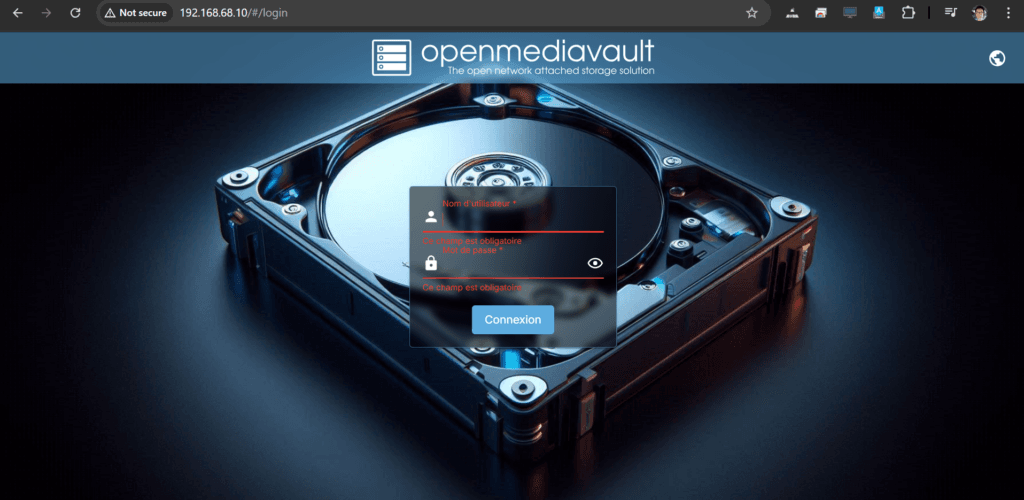
Đăng nhập với thông tin mặc định sau:
- User: admin
- Password: openmediavault
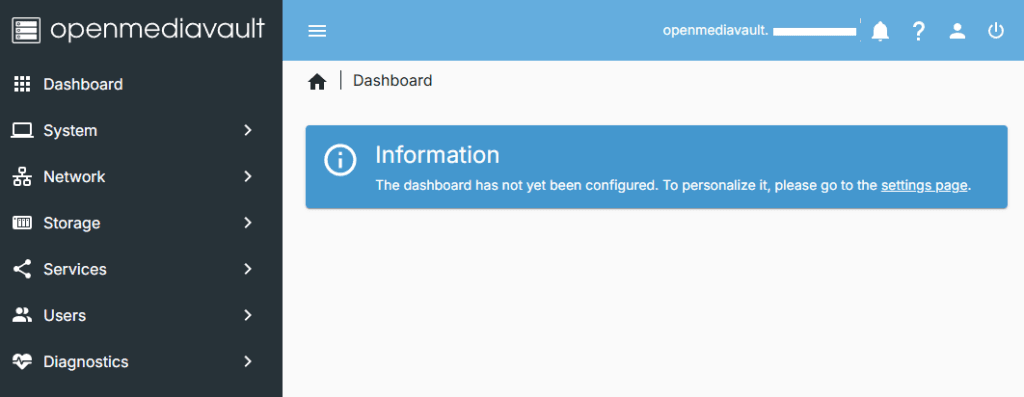
Chúc bạn thành công!






